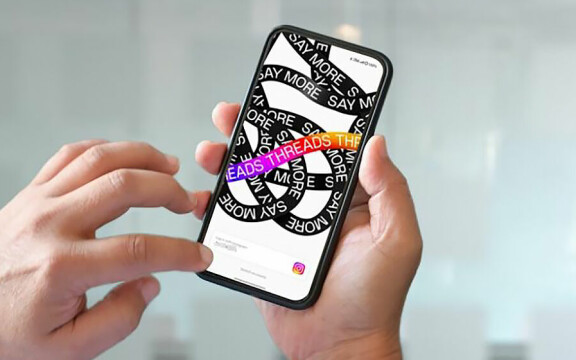-
PLUS
Vad hände med Samsungs samtalsinspelning och 8 andra frågor: Vi svarar
-
PLUS
8 smarta tips för Google Foto – Ta kontroll över bilderna i påsk
-
PLUS
Krönika: Nej AI, jag vill inte vara din kompis eller partner
-
PLUS
Kommentar: Hindren som stoppar Tre
-
PLUS
Tips: 8 knep till Googles anteckningsapp Keep
-
PLUS
Apple Intelligence påminner mig om något betydligt bättre
-
PLUS
Mobils stora guide till Apple Intelligence i Iphone
-
PLUS
Krönika: Mobiltillverkare för första gången, igen
-
PLUS
11 tips: Google-appen som kan mycket mer än du tror
-
PLUS
Krönika: Google är bra på gratis men usla på att ta betalt
Sammanfogad lagring
Minnestrick för Galaxy S7 och S7 Edge

Tyvärr stödjer inte Samsung Galaxy S7 och Galaxy S7 Marshmallow-funktionen som omdesignerar sd-kortsminne till internlagring, men det finns en lösning.
Med Android Marshmallow är det möjligt att ”sammanfoga” mobilens interna och externa minne. I praktiken betyder det att sd-kortet kan användas som om det vore en intern enhet. Problemet med Samsung Galaxy S7 och Galaxy S7 Edge är dock att de inte stödjer den funktionen. Som tur har Paul O’Brien från Modaco.com hittat ett sätt att kringgå problemet utan att man för den skull behöva ”roota” mobilen.
För att ”tricket” ska fungera behöver man en dator med Android Debug Bridge (adb). Nedan följer en översättning av O’Briens instruktioner. En varning är dock på sin plats. Väljer du att testa metoden så gör du det på egen risk. Vi på Mobil har i skrivande stund inte genomfört experimentet själva. Originalbeskrivningen (på engelska) hittar du i en länk till under artikeln.
Steg för steg
Det första steget är att göra en säkerhetskopia av innehållet på ditt micro-sd-kort eftersom kortet kommer att formateras under processen.
Bestäm hur mycket av sd-kortet du vill lägga på den interna lagringen och öppna datorns kommandotolk. Med din mobil inkopplad skriver du ”adb shell”. Du måste ha ”usb-felsökningsläge” aktiverat på mobilen. Det alternativet får du fram i ”inställningar”, ”om telefonen”, genom att trycka på mobilens versionsnummer fem gånger.
Nästa steg är att skriva ”sm list-disks” för att få fram namnet på minnet. I exemplet som används på Modaco.com heter minnet ”179:160” Om du vill att hela sd-kortet ska användas så skriver du ”sm partition disk:179:160 private”. Vill du till exempel att bara hälften av kortets minne ska användas som internlagring skriver ”sm partition disk:179:160 mixed 50”.
När den processen är klar - det tar en stund - så kan du gå till ”inställningar”, ”övriga inställningar” och ”lagring” för att kontrollera att allt har gått som det ska. Den sammanlagda lagringskapaciteten kommer inte att visas helt korrekt men det ska fungera ändå enligt Paul O’Brien.